Всякий раз, когда вы сталкиваетесь с проблемой с сетью, наиболее распространенным решением является, запустить программу диагностики, что позволит обнаружить и исправить ошибки. Тем не менее, наиболее часто встречающиеся сетевые проблемы могут быть решены с помощью простых команд, таких как ping, tracert, ipconfig, и др.
Знаете ли вы что?
Команда «ipconfig» может быть использована, чтобы найти компьютер по IP-адресу как в Windows так и в Unix-машинах.
Все указанные ниже команды нужно вводить в командной строке. Чтобы открыть командную строку в Windows выполните любой из нижеследующих пунктов:
- Пуск -> Все программы -> Стандартные -> Командная строка.
- Пуск -> Выполнить и введите имя программы cmd.exe
- Нажать клавиши Win + R и ввести имя программы cmd.exe
Команда «ipconfig»

Любой человек с базовыми знаниями о работе сети знает про команду ipconfig. Эта команда дает информацию об IP-адресе компьютера, наряду с DNS, DHCP, шлюзом и маской подсети. IP-адрес необходим для выполнения дальнейших команд поиска неисправностей. Если эта команда возвращает по умолчанию шлюз 0.0.0.0, то у вас проблемы с маршрутизатором. Вы можете попробовать другой вариант этой команды, чтобы решить ваши проблемы с сетью. Очередное расширение этой команды — это команда ipconfig/flushdnsи. Она очищает кэш DNS при любом несанкционированном IP-адресе или техническом сбое.
Команда « ping»
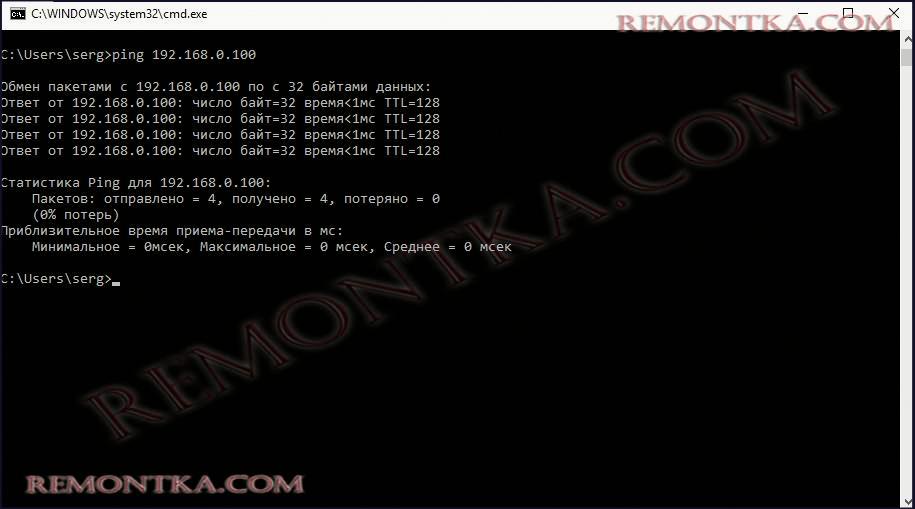
Ping одна из самых важных команд, используемых в сети. Эта команда используется для проверки подключения между узлом и назначением. Главное преимущество использования этой команды, это выяснить проблемный участок в сети. Если вы проверите ping с любого компьютера в сети, вы получите статус маршрутизатора. Также вы получите четыре ответа на запрос проверки связи. Если Вы не получаете ответов, то это указывает на проблемы с сетевой картой.
«Ping» сайтов

Другим преимуществом, использования команды ping, является возможность проверки подключения к любому веб-сайту/интернету. Для того чтобы сделать это, вам нужно ввести имя веб-сайта после команды ping. Если вы получаете ответы от веб-сайта, то нет практически никакой проблемы. Но если вы не получите ответа, есть вероятность, что у вас неисправен кабель, DSL модем или ISP проблема подключения. Чтобы еще больше сузить вероятность и найти основную причину проблемы, введите ping 4.2.2.1. Если вы получите ответы в командной строке, но все равно не имеете доступ к веб-сайту, то у вас есть проблемы в конфигурации DNS.
Команда «tracert» (трассировка)
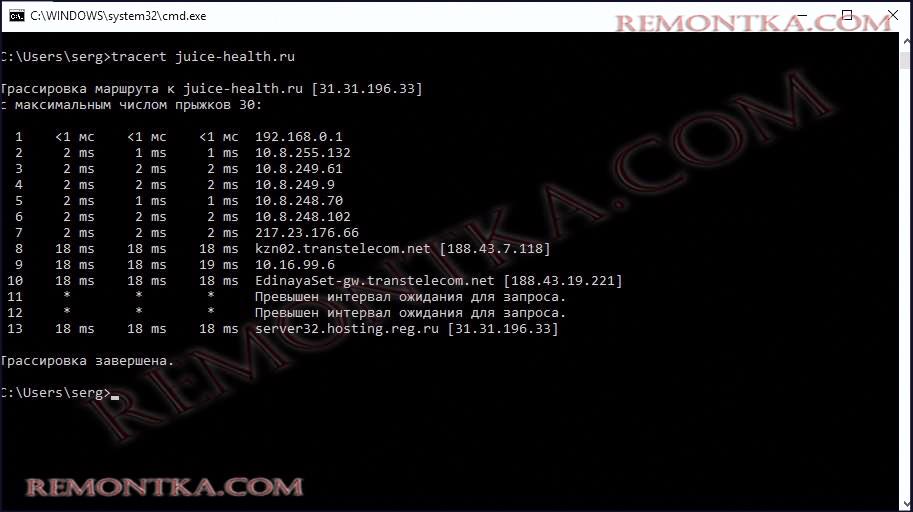
Команда tracert возвращает весь путь данных, который требуются, чтобы добраться до места назначения. Ответом будет список транзитных пунктов, через которые проходят данные, чтобы добраться до места назначения. Если вы внимательно присмотритесь, то увидите, что с каждым пунктом происходит изменение сети. Это означает, что каждая сеть передает данные в другую сеть, пока они не достигнут своего назначения. Однако, вы можете наблюдать звездочки в некоторых пунктах, эти звездочки представляет собой сеть, которая имеет проблемы.
Команда «nslookup»
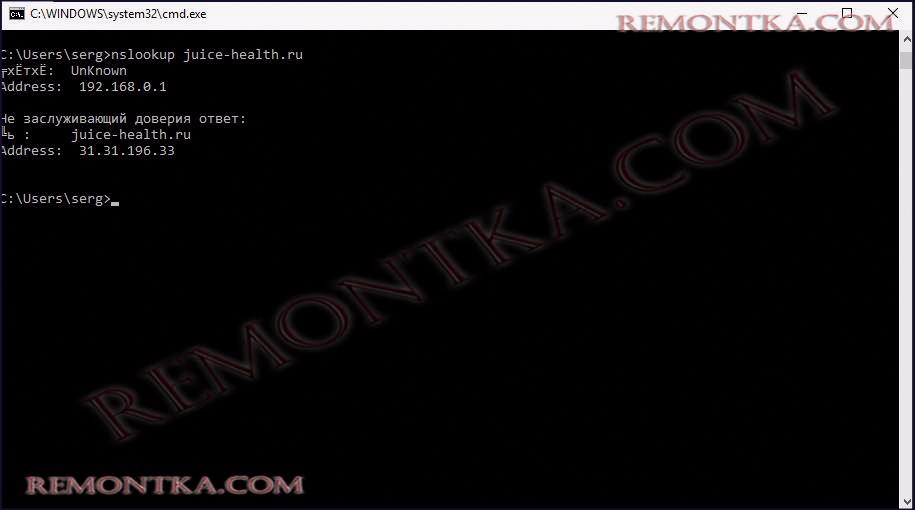
Система доменных имен (DNS адреса), в основном, первопричина многих проблемы с сетью. DNS преобразует имена доменов (такие как remontka.com) в их IP-адреса. Эти IP-адреса необходимы для функционирования сетевых устройств для подключения к интернету или сети. В случае, если с этими адресами есть проблемы, функции всей сети затрудняются. Команда nslookup выдает список IP-адресов, связанных с доменным именем. Если Вы не можете получить любую информацию относительно IP-адреса, есть проблемы с DNS.
Команда «netstat»

В случае сетей, большое количество хостов подключены к одному маршрутизатору. Таким образом, возникает сложнейшая задача для проверки возможности подключения каждого узла в случае проблем с сетью. Однако, в то же время, важно, проверить, являются ли соединения (TCP, UDP порты) активными или нет. Команда Netstat возвращает список всех компьютеров, подключенных к маршрутизатору, а также их статус. Зная это состояние, вы будете знать номер порта (и IP-адрес) протокол TCP/udp соединения, который неисправен или находится в закрытом состоянии или состоянии ожидания.
Команда «arp»

Команда «arp» является внешней командой, которая используется для идентификации проблем, связанных с преобразованием IP в локальные сетевые адреса. Самой распространенной проблемой, которая может обнаружена в таблице «arp» — это совместное использование одного IP-адреса двумя системами. Два хоста (один из которых, безусловно, не тот) используют один и тот же IP-адрес, и шансы неправильного хоста, отвечающего на IP в этом случае бывают высоки. Это повлияет на всю вашу сеть. Вы должны проверить, наличие парных локальных сетей и правильность прописанных IP-адресов. Для этого вы должны составить список сетевых адресов каждого хоста. Сравнивая свой список и таблицу команды «arp», вы можете легко определить проблемный хост.